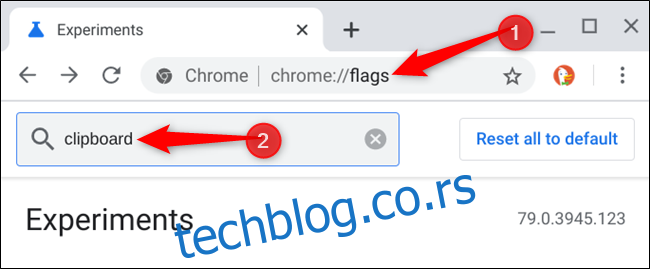Слично као Гоогле Цхроме-ова функција Пошаљи картицу себи, можете да користите сличну скривену заставицу да бисте истакли и копирали текст у међуспремник другог уређаја. Ево како можете да омогућите дељење међуспремника на уређајима у Цхроме-у.
Преглед садржаја
Како функционише дељење међумеморије
Када омогућите заставицу, пронаћи ћете нову опцију „Копирај на свој уређај“ када кликнете десним тастером миша на истакнути текст на веб страници. Навешће све уређаје са омогућеном заставицом на које сте пријављени помоћу Гоогле налога—на Виндовс, мацОС, Линук, Цхроме ОС и Андроид. Изаберите уређај за слање текста директно у његов међуспремник.
Као и све заставице у Цхроме-у, ово је функција која је још увек у току. Може се променити или потпуно нестати са странице са заставицама у било ком тренутку. Гоогле би то ускоро могао објавити као стабилну функцију којој у будућности није потребна ознака. Међутим, бета функција је сада доступна у стабилној верзији Гоогле Цхроме-а 79.
Како омогућити дељење међумеморије
Ова скривена функција је доступна као застава. Да бисте га пронашли, отворите нову картицу, налепите цхроме://флагс у Цхроме-ов омнибокс, а затим притисните тастер Ентер. Потражите „Међуспремник“ у пољу за претрагу.
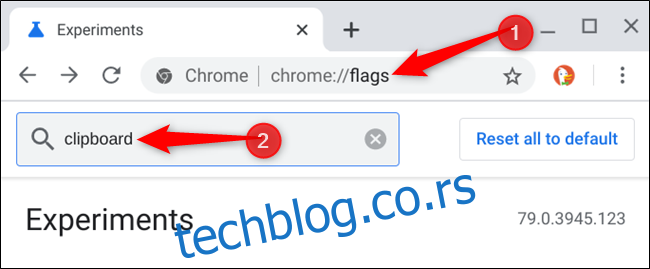
Видећете три одвојене заставе. Свака заставица управља различитим делом ове функције и треба да буде омогућена да би исправно функционисала.
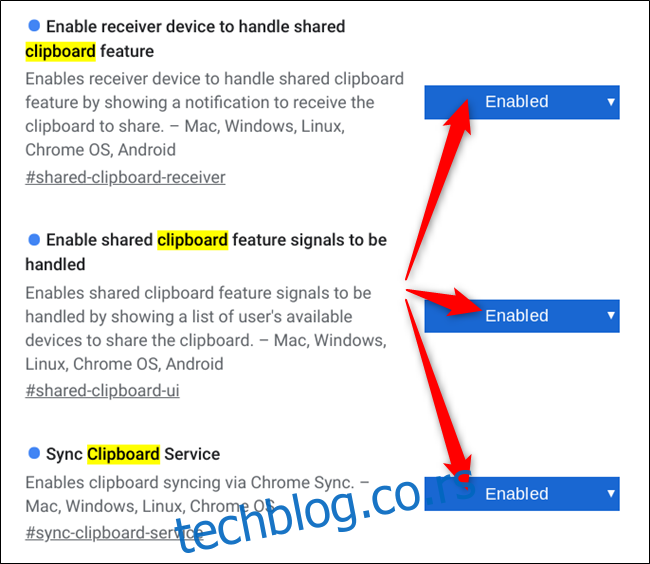
Напомена: На Андроид-у ћете видети само заставице „Омогући пријемном уређају за руковање функцијом дељеног међуспремника“ и „Омогући руковање сигналима функције дељене меморије“.
Када завршите, кликните на дугме „Поново покрени сада“ да бисте поново покренули Цхроме прегледач са омогућеним ознакама.

Поновите овај процес на свим уређајима на којима користите Цхроме као прегледач и желите да копирате текст у међуспремник уређаја.
Како копирати текст између уређаја
Након што омогућите заставице и поново покренете веб прегледач, моћи ћете да приступите функцији из контекстног менија десним кликом.
Означите неки текст са веб странице и кликните десним тастером миша на њега да бисте приказали контекстни мени. Кликните на „Копирај на своје уређаје“ и изаберите уређај са листе.
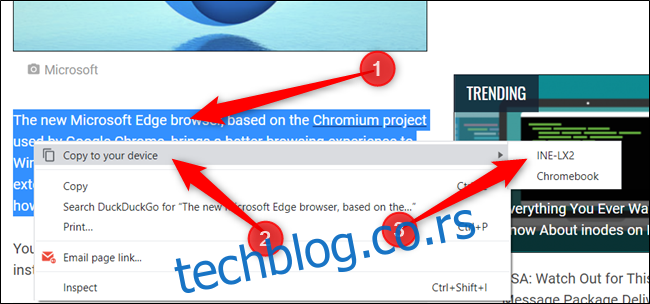
Обавештење ће се појавити и на другом уређају.
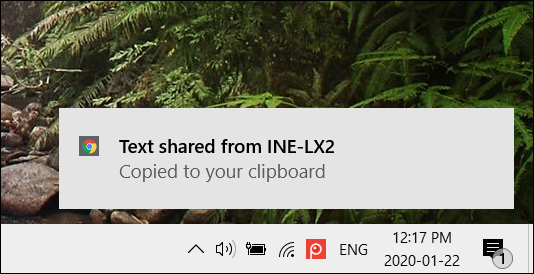
Након копирања текста копираног на уређај, кликните десним тастером миша — или дуго притисните на Андроид-у — и изаберите „Налепи“, као што бисте урадили са било чим у међуспремнику.
Ако не видите један од својих уређаја на листи овде, уверите се да ради на најновијој верзији Гоогле Цхроме-а са омогућеним овим ознакама и да сте пријављени на исти Гоогле налог на свим својим уређајима.
Друге функције су такође доступне преко Цхроме застава. Саставили смо листу најбољих Цхроме ознака за боље прегледање које можете да проверите.